Įverčiai ir jų valdymas
| Svetainė: | VPMA mokymai profesinėms mokykloms |
| Kursas: | Virtualioji mokymosi aplinka (VPMA) profesinių mokyklų atstovams |
| Knyga: | Įverčiai ir jų valdymas |
| Spausdino: | Svečio paskyra |
| Data: | ketvirtadienis, 2025 gruodžio 18, 00:38 |
1. Kurso įverčiai
- Kiekvienas VMA kursas turi savo įverčių - pažymių knygelę, kurią galima rasti iš išskleidžiamojo meniu nuorodas Įverčiai. Besimokantieji taip pat gali matyti savo įverčius.
- Naudojant įverčių knygutę, dėstytojas gali stebėti besimokančiųjų pažangą, įtraukti papildomus vertinamus elementus ar klasifikuoti vertinimo elementus pagal įverčių kategorijas bei aprašyti įvertinimų skaičiavimą.
- Įverčių knygelėje pagal numatytuosius nustatymus rodomi tik besimokančiųjų įverčiai. Jei mokytojai atlieka vertinamą veiklą, jų pažymiai paprastai nerodomi.
- Įverčius galima redaguoti ir įvesti rankiniu būdu. Taip pat įverčius galima skirstyti į užduotis pagal kategorijas ir nustatyti kategorijų įvertinimus, taip pat gali nustatyti viso kurso įverčio skaičiavimą.
- Pagal numatymą vertinimo skalė yra 1–100, dėstytojai gali sukurti savo pasirinktines skales ir pritaikyti jas norimai veiklai.
- Įverčiai gali būti importuojami ar eksportuojami pasirinkto failo tipu.
- Visi gauti įvertinimai yra sinchronizuojami su el. dienynu, kuriame automatiškai galima įrašyti įvertinimus savo priskirtiems dalykams bei mokiniams pagal PMIS duomenis.
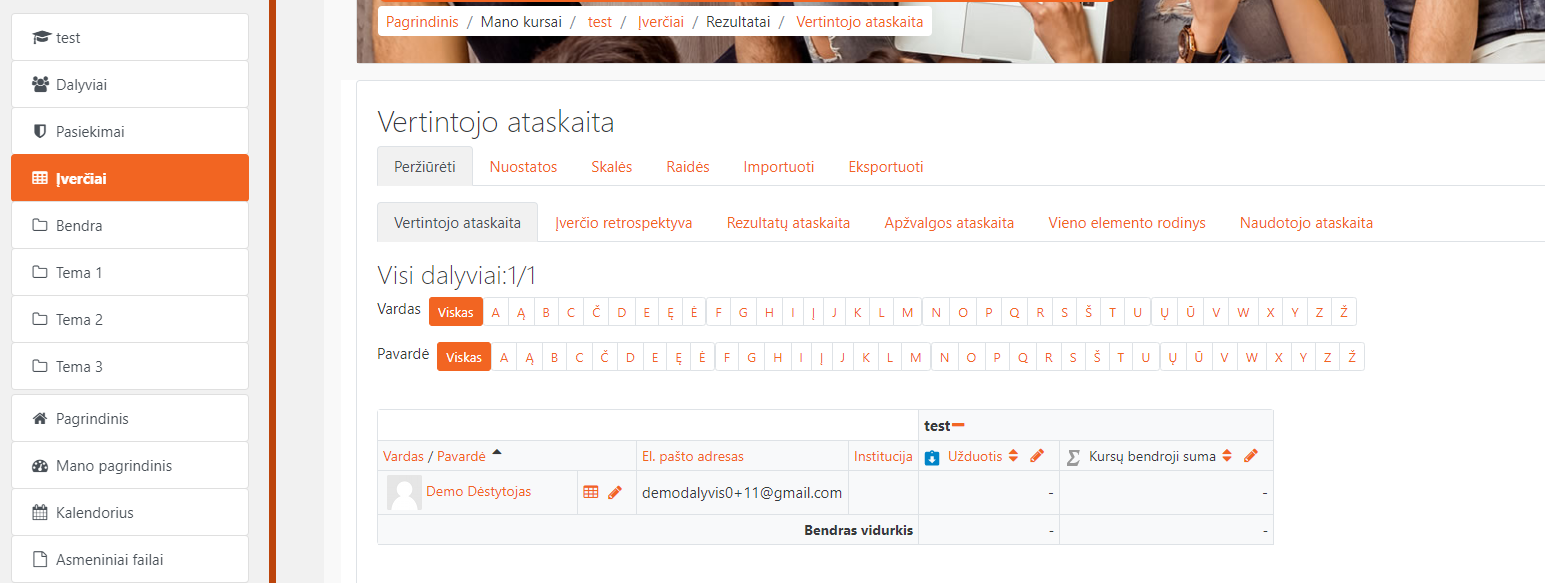
1.1. Įverčių knygutės valdymas
Studentų pažangą galima stebėti naudojant įverčių knygutę, kuri pasiekiama per išskleidžiamąjį meniu Įverčiai.
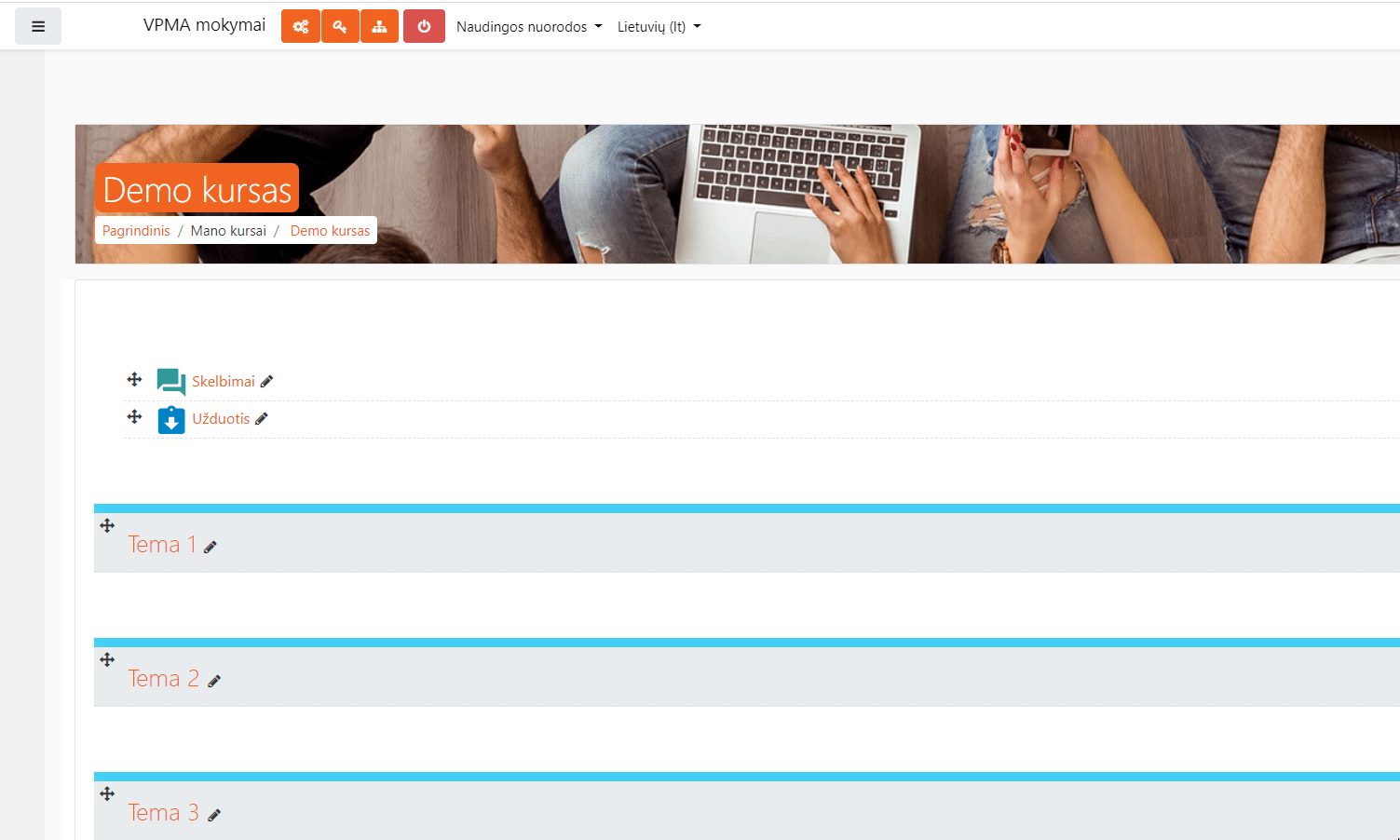
Viršuje galite pasirinkti įverčio peržiūros rodinį ar eiti į įverčių knygutės nuostatas, kurioje galite slėpti elementus, įtraukti papildomą įverčio elementą bei formuoti įverčio knygutę įtraukiant papildomas kategorijas bei aprašant kurso skaičiavimo formulę.
Naršymas įverčių knygutėje
Norėdami peržiūrėti įverčius, galite naudoti vertikaliąją ir horizontaliąją slankjuostes, kurios apima visus įverčius per visą langą.
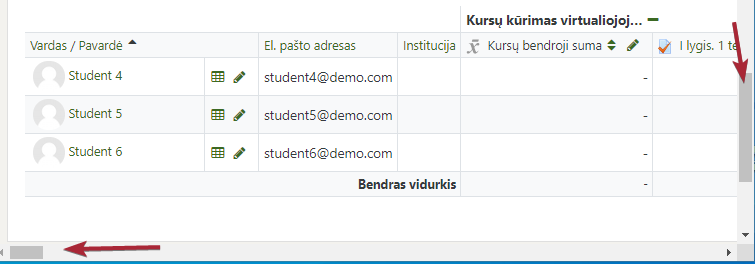
Rikiavimas
Galite rūšiuoti pagal bet kurį stulpelį. Jei norite rūšiuoti pagal tą stulpelį (1), spustelėkite stulpelio piktogramą. Paspaudus rodyklę žemyn/aukštyn yra parenkamas atitinkamas rikiavimas nuo didžiausio iki mažiausio ir atvirkščiai.
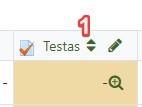
Tokiu pačiu principu galite rikiuoti ir besimokančiuosius, spustelėję rodyklę prie stulpelio pavadinimo Vardas/Pavardė. Spustelėję pieštuko piktogramą prie dalyvio pereisite į vieno elemento rodinį.

Galite rūšiuoti mokinius spustelėdami rodyklę ![]() , prieiti prie atskirų naudotojų ataskaitų spustelėję piktogramą
, prieiti prie atskirų naudotojų ataskaitų spustelėję piktogramą ![]() ir peržiūrėti vertinamus kurso elementus, kuriuos galite pasiekti Vieno elemento rodinyje, spustelėję piktogramą
ir peržiūrėti vertinamus kurso elementus, kuriuos galite pasiekti Vieno elemento rodinyje, spustelėję piktogramą ![]() .
.
Paieška ir filtravimas
Jei pakeisite kurso parametrus (Kursas > Redaguoti parametrus) Grupės režimas į Matomos grupės arba Atskiros grupės, tuomet kurso įverčius galėsite filtruoti pagal besimokančiųjų grupes. Taip pat galima atlikti paiešką pagal besimokančiųjų vardą ir pavardę:
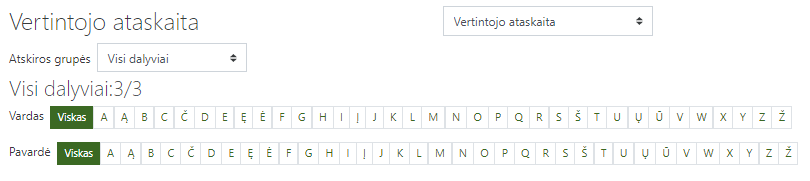
Įverčio redagavimas
Įverčių knygutėje redagavimas reiškia tik įverčių redagavimą. Norėdami pakeisti ar įrašyti įvertį, spustelėkite piktogramąPakeisti ar įrašyti įvertinimai, įverčių knygutėje rodomi kita spalva:
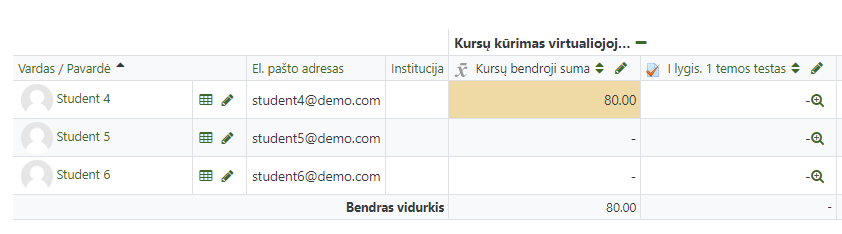
Įverčio masinis keitimas
Taip pat šiame lange galite atlikti masinį įterpimą / įverčio keitimą. Stulpelyje Pakeitimai pažymėkite norimus besimokančiuosius, kuriems norite įtraukti vertinimo elementą arba spauskite nuorodą Visi, kad galėtumėte pakeisti visų besimokančiųjų įverčius vienu metu.
Pažymėkite langelį Atlikti masinį įterpimą, puslapio apačioje ir įrašykite norimą įvertį bei pasirinkite norimą parinktį ar bus keičiami visi įvertinimai ar tik tušti. Baigę, išsaugokite keitimus, paspaudę mygtuką Įrašyti.
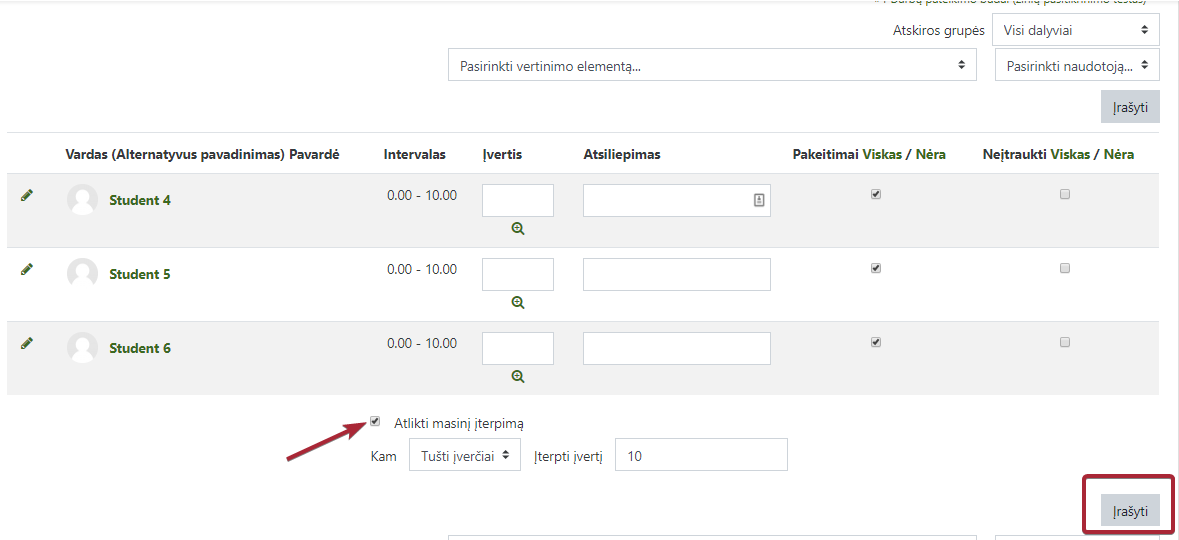
1.2. Vertinamų elementų tvarkymas
Įverčių elementai
Kurso įverčio elementas yra vienetas (paprastai veiklai), kai kurso dalyviai vertinami pagal pažymį arba požymį.
Įvertinimo elementai gali būti susiję su kurso veikla (pvz., testas, užduotis ir kt.), rezultatais arba rankiniu įvertinimu, kurie buvo pasiekti tiesiogiai klasėje ar auditorijoje.
Įverčio elementai kurse įprastai būna vertinamos veiklos, įtrauktos kurse, t. y. veiklos, kurioms galimi įverčiai. Tačiau galima įtraukti ir kitus vertinamus elementus, kurie nesusiję su atliekama MOODLE kurso veikla, bet, pavyzdžiui, susieta su veikla atlikta auditorijoje ar tiesiog skiriamas papildomas įvertinimo balas. Papildomų įverčio elementų galima įtraukti neribotai.
Įverčio elemento įtraukimas
- Pasirinkite Įverčiai >Įverčių knygelės nuostatos.
- Spustelėkite Įtraukti įverčio elementą.
- Įrašykite elemento pavadinimą.
- Pasirinkite reikiamus nustatymus, jei reikia spustelėkite Rodyti daugiau
- Spustelėkite Įrašyti keitimus.
1.3. Kategorijų kūrimas
Įverčius galima suskirstyti į kategorijas, kuri gali turėti savo skaičiavimą pagal joje įtrauktus vertinamus elementus. Nėra jokių apribojimų, kategorijų galima kurti keletą ir kategorija gali priklausyti kitai kategorijai. Tačiau kiekvienas vertinamas elementas gali priklausyti tik vienai kategorijai.
Kategorijos įtraukimas
- Pasirinkite Įverčiai >Įverčių knygelės nuostatos
- Spustelėkite Įtraukti kategoriją
- Įrašykite kategorijos pavadinimą, pvz.: savikontrolės testai ir pan.
- Pasirinkite reikiamus nustatymus, jei reikia spustelėkite Rodyti daugiau
- Spustelėkite Įrašyti keitimus
Kategorijos redagavimui prie kategorijos pavadinimo, pasirinkite Redaguoti.
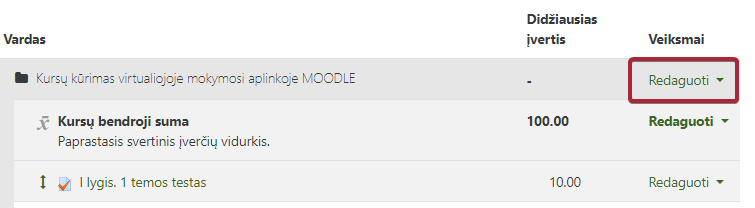
1.4. Įverčio skaičiavimas
Kurso arba kategorijos bendro įverčio skaičiavimas
Kurso arba kategorijos bendro įvertinimo skaičiavimo formulės įvedimui atlikite:- Pasirinkite Įverčiai >Įverčių knygelės nuostatos
- Pasirinkite kurso arba kategorijos bendrą įvertinimą, prie kurio išskleidžiamajame meniu pasirinkite Redaguoti skaičiavimą

- Pradėkite rašyti formulę lygybės ženklu (=)
- Įveskite formulės išraišką, naudodami aritmetinius operatorius, matematines funkcijas ir ID numerius, pvz.: =average()
- Įtraukite vertinamų veiklų ID, pateikiant juos dvigubose kvadratinėse skliaustuose, pvz.: = [[testas1]] + [[testas2]]
- Spustelėkite mygtuką Išsaugoti pakeitimus
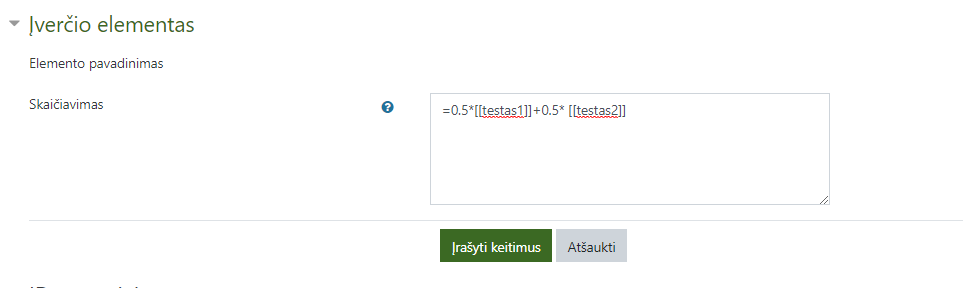
Pastaba: pradžioje suteikite veikloms ID numerius.
1.5. Skalių kūrimas ir valdymas
Skalės yra vertinimo metodas, kuris leidžia vertinti ar suteikti laipsnį besimokančių pasiekimams. Administratorius gali sukurti standartines skales, kurias galima taikyti visoje svetainėje, o kurso dėstytojai gali kurti kurse pasirinktines skales. Skalių aprašymui galima naudoti balų vertinimą arba visai neskirti balų.
Skalės kaip vertinimo metodas gali būti naudojamos veiklose, tokiose kaip Diskusijos, Žodynas, Užduotis besimokančiųjų veiklos vertinimui.
Skalės kūrimas kurse
- Pasirinkite Kursas > Įverčiai > Skalės
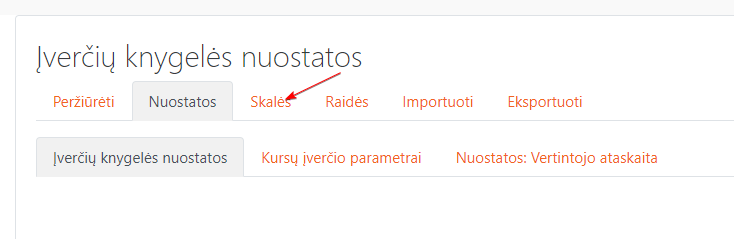
- Spauskite mygtuką Įtraukti naują skalę
- Skalės kūrimo puslapyje, įrašykite skalės pasirinktinį pavadinimą, kuris leis Jums atpažinti naudojamą skalę tarp kitų skalių, ir įrašykite skalės reikšmes (nuo neigiamos iki teigiamos) atskirdami jas kableliu, pvz.: 1,2,3,4,5
- Aprašymo lauke pateikite detalesnį skalės aprašymą, kuris nurodytų ar primintų kurso dėstytojams kaip turi būti naudojama ši skalė
- Išsaugokite keitimus.
Skalės redagavimas
Jei skalė dar nėra naudojama kurse, ją galima redaguoti, naudojant redagavimo stulpelyje pateikiamas piktogramas: redaguoti ir naikinti.
Kai yra naudojama skalė, t. y. kaip vertinimo metodas priskirtas veiklai, skalės panaikinti nebus galimybės. Galima redaguoti tik skalės pavadinimą ir aprašymą.
Skalės naudojimas
Dėstytojas, norėdamas veiklai naudoti skalę, t.y. vertinti parenkant aprašytą skalės reikšmė, turi pasirinkti veiklą ir eiti į veiklos parametrų redagavimą. Pavyzdžiui, norite pritaikyti skalės vertinimo metodą veiklai Užduotis. Tuomet pasirinkite Užduotis>Redaguoti parametrus> Įvertis > Tipas > Skalė. Po pasirinkimo pasirodžiusiame meniu, pasirinkite norimą skalė, kuri būtų pritaikoma veiklai Užduotis.
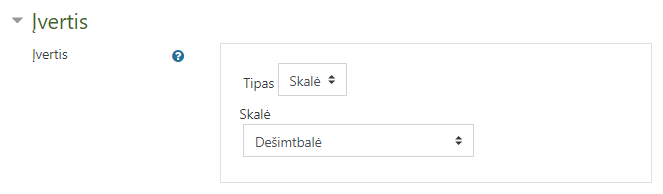
2. Įverčių įrašymas iš VMA į el. dienyną
VPMA privalumas - automatinis duomenų sinchronizavimas ir įrašymas į e. dienynąE. dienyne yra funkcija "Importuoti iš VMA", leidžianti mokytojui automatiškai įrašyti pažymius į pasirinkto dalyko atitinkamą dieną.
Šia funkcija gali pasinaudoti tik naudotojas, kuris:
- PMIS turi mokytojo rolę bei jam yra priskirti mokomieji dalykai ir mokinių grupės.
- Mokytojo rolę turintis www.manodienynas.lt sistemos naudotojas.
Importavimo žingsniai:
- Prisijunkite prie e. dienyno.
- Eikite keliu E. dienynas > Dienynas > pasirenkite Mokomąjį dalyką ir Grupę, kuriam norite perkelti įverčius.

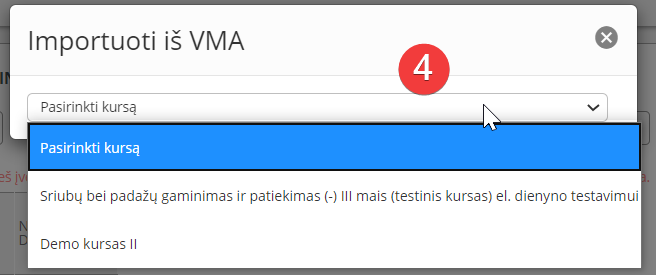
5. Pasirinkite pamoką - pasirenkama pamoka ir data, į kurią norima importuoti įvertinimus. Rekomenduojama pasirinkti tas dienas, kuriose e. dienyne mokiniai dar neturi įrašytų pažymių. Jeigu pažymys jau įrašytas, sistema apie tai perspės ir neleis įrašyti antro pažymio.
6. Pasirinkti ir išskleisti mokinio informaciją - prie kiekvieno mokinio matomas konkrečiam mokiniui VMA sistemoje įrašytas įvertinimas.
- Modifikavimo laikas - kada pažymys įrašytas VMA sistemoje.
- Pažymys - įvertinimai konvertuojami į el. dienyne naudojamą dešimtbalę sistemą tokiu principu:
- Jei pažymys mažiau nei 1 - dauginama iš 10 ir apvalinama. Pvz. 0.83 pakeičiama į 8.
- Jei tarp 1 ir 10 - apvalinama. Pvz. 7.3 bus 7.
- Jei virš 10 - dalinama iš 10 ir apvalinama. Pvz. 63 bus 6.
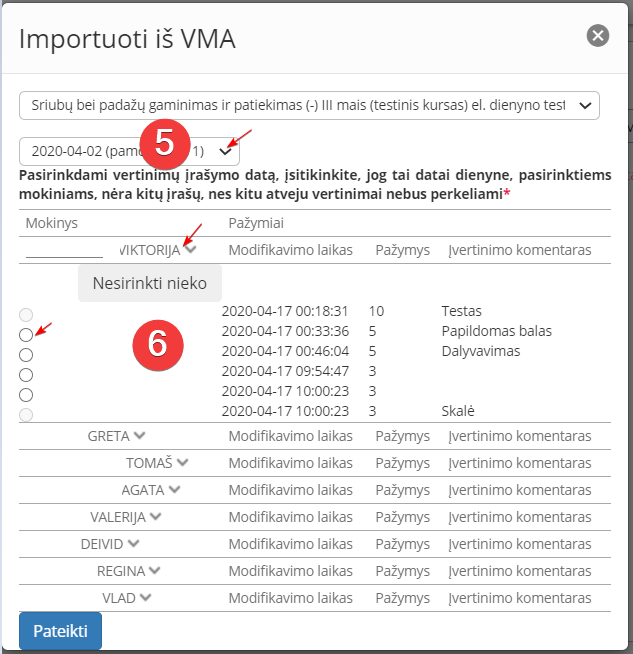
8. Jeigu kažkurio pažymio importuoti neleidžia - matoma draudžiamasis ženklas - reiškia, kad šis įvertinimas jau buvo importuotas.
9. Sužymėjus visus įvertinimus visiems mokiniams (arba tiems, kam tik norima įrašyti), spauskite mygtuką Pateikti.
10. Pažymiai sėkmingai įrašomi į e. dienyno pasirinktos datos laukus. Paspaudus ant konkretaus įvertinimo, matoma visa pažymio įrašymo informacija.
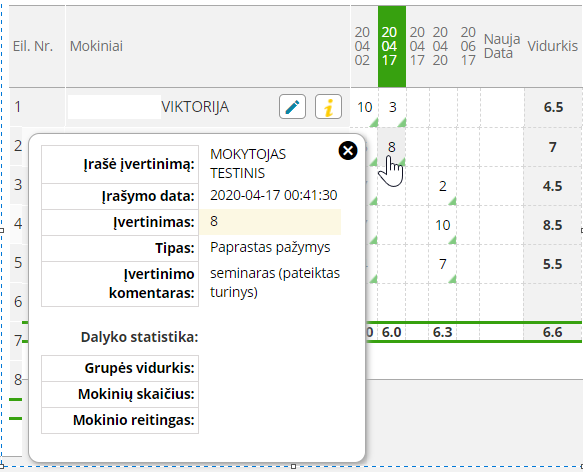
Svarbu: mokytojas turi būti tinkamai priskirtas prie grupių ir dalykų/modulių PMIS sistemoje ir importuotas į VMAK UPIS sistemą. Jeigu tai nebus atlikta, mokytojas, VMAK UPIS sistemoje paspaudęs mygtuką “Importuoti iš VMA” matys šią informaciją: “Mokytojas neturi PMIS ID. Prašome importuoti duomenis iš PMIS sistemos.”
Priskyrimas prie grupių ir dalykų/modulių PMIS sistemoje vykdomas šioje vietoje: https://pmis.lt/admins/groups?BySubject=